iPhone写真 同期出来ない時の解決案
iPhoneの写真をPC、iPadなどに同期したら、うっかりして削除されても、気軽に復元できて、安心でしょう。しかし、iPhone写真を同期出来ないなら、どうすればいいですか。ここで、iPhone写真 同期出来ない時の解決案をいくつかご紹介いたします。
iPhoneに入れていた写真をiTunes、PC、iPadに同期することができないとか、iTunesからiPhoneに写真が同期されないとかの問題にぶつかったことがありますか。不明エラーでiPhone写真の同期ができないと、どうすれば直せますか。どんなことを確認すべきですか。
この文章では、iPhone写真が同期されない時の考えられることと解決案をまとめてご紹介しますので、どうか、お役に立てるように。

iPhone 写真 同期できない
USB接続
アイフォンを接続したなのに、iTunesに認識できなければ、まずは、iPhoneとPCを接続している付属USBケーブルに異常があるかどうかを疑いましょう。接続を切断して再接続したり、ほかのUSBを試したりすることで判断してください。USBケーブルに問題があると確認した場合、USBケーブルを変更して改めてiPhone写真を同期してください。
iTunesに問題がある
iTunesはiPhoneを認識できても、同期ができない場合が良くあります。そんな時に、iTunesが最新バージョンであるかどうかをご確認ください。それは、iTunesのバージョンによって、新品のiPhoneを認識できない状況がありますから。そして、iTunesの自動同期にチェックマークが入ったかどうかをチェックしてください。場合によって、手動で設定する必要があります。
iPhoneの空き容量
特に、iPhoneへ写真を同期できない時に考えられることは転送容量です。iPhoneにパソコンから写真を同期しようとしますが、十分な容量がなければ、写真が同期できないのはあたりまえなことでしょう。そんな時に、普段あまり使わないアプリ、キャッシュの積もったアプリデータを削除したりしたほうが良いです。
以上の問題を判断して解決したら、iTunes経由でiPhone写真が同期できるはずです。でも、たとえiTunesでiPhone写真を同期できても、操作が複雑だし、iPhoneの既存するデータを失いがちだし、iTunesに苦手な人が多いし、それをきっかけで、今日は、優れるサードパーティのAiseesoft社のiPhone データ移行ソフトであるFoneTransをおすすめします。このソフトはiPhone写真が同期できない時の最高な解決案を提供してくれますから。それに、個別なデータ種類だけを転送したりすることができ、超人気なiPhone 同期ソフトです。
では、このiPhone同期ソフトを無料ダウンロード、インストールして、iPhone写真を同期する方法を一緒に見ましょう。
ステップ 1ソフトを実行、iPhoneをPCに接続
最初は、FoneTransを実行します。そして、iPhoneをUSBケーブル経由でパソコンに接続してください。接続後、FoneTransは自動的にiPhoneを検出できます。
ステップ 2写真を同期
インタフェースの左側の「写真」タブをクリックしたら、iPhone上のすべての写真データをアクセスできます。写真を特定して、「エクスポート」ボタンをクリックすることで同期できます。このソフトでiPhone、iPad間で写真を同期できますので、iPhoneの写真をiPadに同期する場合に、2つのデバイスを同時にパソコンに接続すれば実現できます。
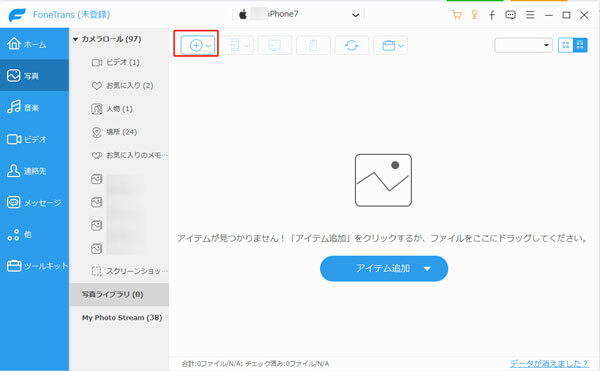
写真をiPhoneからパソコンに転送
まとめ
以上で、FoneTransは最高なiPhone写真同期ソフトウェアでしょう。写真ばかりか、このソフトでiPhoneのミュージック、ムービー、連絡先、SMSメッセージ、テレビ番組、ボイスメモなどのデータをiPhoneとパソコン間、iOSデバイス同士で同期することも簡単なので、よく好評されています。
今後、iPhone写真の同期が進まない、始まらないとかの状況にあっても、ご心配なく、以上のFoneTransをご参考、ご利用ください。